新建主题
接下来开始新建一套我们需要制作的主题模版。
wp的主题模版全部放在wp-content\themes文件夹下面。
我们打开wp-content\themes文件夹。可以看到,下面已经有三个文件夹

这三个文件夹,就是我们安装wp后自带的三套模版。所以,我们新建一个主题模版,就新建一个文件夹。比如我们新建一个nxtt的文件夹。
然后我们在后台的外观界面,的确可以看到我们新增加的nxtt模版,但提示是损坏的主题

上面绿色地方,提示的是缺少样式表。所以我们新建一个样式文件就可以了。
但是样式文件怎么建立呢?我们在这里需要先熟悉一下wp主题模版的一些基础文件,也就是一套主题,必须要存在的文件。
基础文件介绍
style.css
index.php
single.php
page.php
archive.php
search.php
404.php
comments.php
上面这些文件,是一套主题文件基本少不了的文件,其中 style.css和 index.php是必须的,这两个文件如果缺少任何一个,模版就无法使用。
而上面我们新建一套模版文件夹之后,提示的缺少样式表,其实缺少的就是 style.css这个文件,那我们在nxtt文件夹下面新建一个 style.css文件。
注意,后台显示的模版主题的名称和介绍,其实是来自于style.css文件顶部的注释。我们需要在stylecss文件的顶部,写一段注释,将主题的名称,介绍,作者,全部写在注释里。这样后台会自动解析注释,并且显示在后台。
注释代码的规范如下
/*
Theme Name: 主题名称
Theme URI: 主题介绍地址(如果你的主题上传到wordpress官方资源处适用)
Author: 主题的作者
Author URI: 主题作者的网址
Description: 主题的描述
Version: 主题的版本
License: GNU General Public License v2 or later【版权说明】
License URI: http://www.gnu.org/licenses/gpl-2.0.html 【版权说明的网址】
Tags: 主题的标签,如果你的主题上传到官方指定处,通过此标签可以被筛选出
Text Domain: twentythirteen【如果主题提供多国语言版本,适用】
This theme, like WordPress, is licensed under the GPL.
Use it to make something cool, have fun, and share what you've learned with others.
*/
所以我们需要改为如下
/*
Theme Name: Nxtt网站
Theme URI: https://www.nx.tt/
Author: TC @ nxtt
Author URI: http://www.nx.tt/
Description: Nxtt means Nxtt Webpage Theme that for Nxtt official website.
Version: 1.0
Tags: green, Nxtt
Text Domain: Nxtt
*/
我们可以看到上面的 Theme Name指的就是这套主题的名称,我们在这里写的名字,会被自动解析显示在后台的主题名称这里。我们将主题命名为 Nxtt网站。
另外,wp会自动在模版文件夹里寻找 screenshot.png这个图片文件,用来在后台展示这套模版的缩略图。所以我们需要在nxtt文件夹里放一个 screenshot.png文件。
之后,我们刷新后台的外观页面,会看下下图
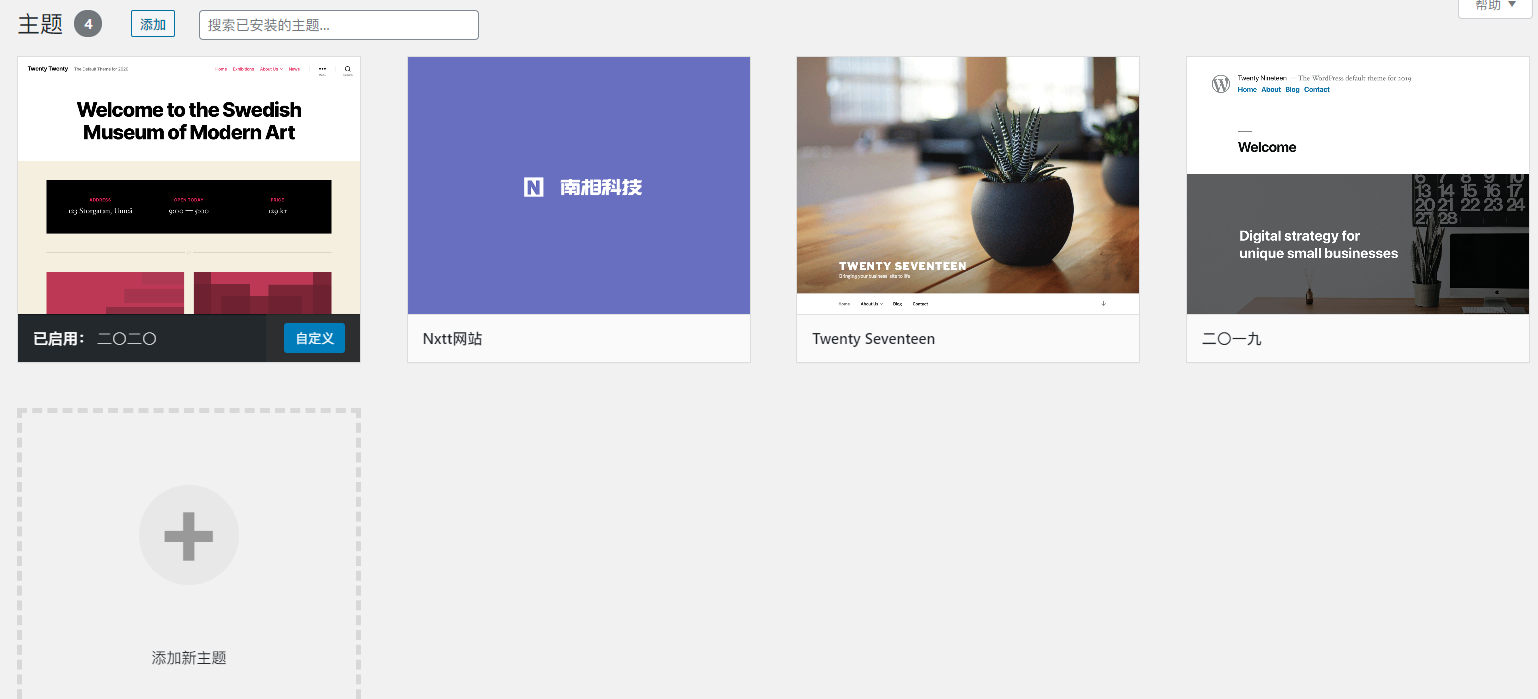
至此,我们的主题新建完成。点启用按钮,启用这套主题。
 提供
提供